在Excel中同时使用两个表格的方法包括:使用多个窗口、并排查看、链接数据、使用Power Query、VBA编程。
使用多个窗口是最常见的方法之一。您可以将两个Excel文件分别打开,然后将它们放在不同的窗口中,这样可以方便地在它们之间进行比较和操作。
一、使用多个窗口
使用多个窗口是最常见且最直观的方法。您可以通过以下步骤实现:
打开两个Excel文件:首先,您需要打开您要使用的两个Excel文件。在Excel中,打开一个文件,然后再打开另一个文件。
调整窗口大小:点击Excel窗口右上角的“恢复窗口”按钮,将窗口从全屏模式切换到窗口模式。然后,通过拖动窗口的边缘来调整窗口大小,以便两个窗口可以并排显示。
并排查看:在Excel中,您可以使用“并排查看”功能来同时查看两个文件。点击“视图”选项卡,然后选择“并排查看”。此时,Excel会自动调整两个窗口的大小,使它们并排显示。
同步滚动:为了更方便地比较两个文件,您可以启用“同步滚动”功能。点击“视图”选项卡,然后选择“同步滚动”。这样,当您在一个窗口中滚动时,另一个窗口也会同步滚动。
二、并排查看
并排查看功能是Excel中的一项实用功能,它允许您同时查看和比较两个工作簿。具体步骤如下:
打开工作簿:首先,打开您要同时查看的两个工作簿。
并排查看:点击“视图”选项卡,然后选择“并排查看”。Excel将自动将两个工作簿并排显示。
调整窗口布局:如果默认的并排布局不符合您的需求,您可以手动调整窗口的大小和位置,使其更符合您的工作习惯。
同步滚动:启用“同步滚动”功能,以便在一个窗口中滚动时,另一个窗口也会同步滚动。这样可以更方便地比较两个工作簿中的数据。
三、链接数据
在Excel中,您可以通过链接数据来实现两个表格之间的数据共享和同步。具体步骤如下:
打开源工作簿:首先,打开包含源数据的工作簿。
复制数据:选择您要链接的数据区域,然后按Ctrl+C复制。
打开目标工作簿:接下来,打开目标工作簿。
粘贴链接:在目标工作簿中,选择要粘贴数据的单元格,然后右键点击选择“选择性粘贴” -> “粘贴链接”。这样,当源工作簿中的数据发生变化时,目标工作簿中的数据也会自动更新。
四、使用Power Query
Power Query是一款强大的数据处理工具,适用于从多个数据源导入和处理数据。通过Power Query,您可以轻松地将两个Excel表格的数据合并到一个数据集中。具体步骤如下:
打开Excel:在Excel中,点击“数据”选项卡,然后选择“获取数据” -> “从文件” -> “从工作簿”。
选择文件:选择您要导入的Excel文件,然后点击“导入”。
加载数据:选择要加载的工作表或数据区域,然后点击“加载”。
合并查询:在Power Query编辑器中,点击“合并查询”按钮,选择要合并的两个数据集。根据需要进行数据合并和转换,然后点击“关闭并加载”。
保存和更新:Power Query会将合并后的数据加载到Excel中,并且当源数据发生变化时,您可以轻松地刷新数据以保持同步。
五、使用VBA编程
如果您需要在两个Excel表格之间进行复杂的数据处理和操作,可以考虑使用VBA编程。VBA(Visual Basic for Applications)是一种强大的编程语言,可以帮助您自动化Excel中的任务。具体步骤如下:
打开Excel:首先,打开Excel并按Alt+F11进入VBA编辑器。
插入模块:在VBA编辑器中,点击“插入” -> “模块”,然后在新模块中编写您的VBA代码。
编写代码:编写VBA代码以实现您所需的功能。例如,您可以编写代码来自动化数据复制和粘贴、数据比较和合并等任务。
运行代码:编写完代码后,按F5运行代码。Excel将根据您的代码自动执行相应的操作。
保存和使用:将工作簿保存为启用了宏的Excel文件(*.xlsm),以便以后可以继续使用和运行VBA代码。
六、使用公式和函数
Excel中的公式和函数可以帮助您实现两个表格之间的数据处理和计算。例如,您可以使用VLOOKUP、HLOOKUP、INDEX和MATCH等函数来查找和引用其他工作簿中的数据。具体步骤如下:
打开工作簿:首先,打开包含源数据和目标数据的工作簿。
编写公式:在目标工作簿中,编写公式以引用源工作簿中的数据。例如,使用VLOOKUP函数查找和引用源工作簿中的数据。
更新和维护:当源数据发生变化时,目标工作簿中的公式会自动更新以反映最新的数据。
七、使用外部数据源
如果您需要从多个Excel文件中导入数据,并将其集中到一个数据集中,可以考虑使用外部数据源。例如,您可以使用SQL Server、Access数据库或其他数据库管理系统来存储和管理数据,然后使用Excel中的外部数据连接功能导入数据。具体步骤如下:
设置数据源:在数据库管理系统中设置数据源,并导入Excel文件中的数据。
创建连接:在Excel中,点击“数据”选项卡,然后选择“获取数据” -> “从其他源” -> “从SQL Server”或其他数据源。
导入数据:根据提示输入数据源的连接信息,然后选择要导入的数据表或视图。
加载数据:点击“加载”将数据导入Excel中。您可以使用数据透视表、Power Query等工具进行数据分析和处理。
八、使用共享工作簿
共享工作簿功能允许多个用户同时编辑同一个工作簿,从而实现数据的实时协作和共享。具体步骤如下:
打开工作簿:首先,打开您要共享的工作簿。
启用共享:点击“审阅”选项卡,然后选择“共享工作簿”。在弹出的对话框中,勾选“允许多用户同时编辑”选项,然后点击“确定”。
保存工作簿:将工作簿保存到共享位置,例如网络驱动器或云存储服务。
邀请用户:邀请其他用户访问并编辑共享工作簿。每个用户都可以实时查看和编辑工作簿中的数据。
九、使用云存储服务
使用云存储服务(如OneDrive、Google Drive)可以方便地在多个设备和用户之间共享和同步Excel文件。具体步骤如下:
上传文件:将两个Excel文件上传到云存储服务。
共享文件:在云存储服务中,选择要共享的文件,然后点击“共享”按钮。输入要邀请的用户的电子邮件地址,并设置相应的权限(如仅查看或可编辑)。
同步文件:用户可以通过云存储服务客户端同步文件到本地设备。这样,无论是在电脑、平板还是手机上,都可以方便地访问和编辑文件。
实时协作:多个用户可以同时查看和编辑共享的Excel文件。云存储服务会自动同步和保存更改,确保每个用户都能看到最新的数据。
十、使用数据透视表
数据透视表是一种强大的数据分析工具,可以帮助您快速汇总和分析多个Excel表格中的数据。具体步骤如下:
打开Excel:在Excel中,点击“插入”选项卡,然后选择“数据透视表”。
选择数据源:选择要分析的数据源,可以是同一个工作簿中的多个表格,也可以是不同工作簿中的数据。
创建数据透视表:根据需要配置数据透视表的字段和布局。您可以通过拖放字段到行、列、值和筛选器区域来创建所需的报告。
分析数据:使用数据透视表的各种功能(如筛选、排序、分组和计算)来分析和处理数据。
总结
在Excel中同时使用两个表格的方法有很多,您可以根据具体需求选择最适合的方法。使用多个窗口和并排查看是最常见的方法,适用于简单的比较和操作。链接数据和使用Power Query可以实现数据的同步和合并,适用于较复杂的数据处理需求。VBA编程则适用于自动化和自定义的操作。通过使用这些方法,您可以高效地在两个Excel表格之间进行数据处理和分析。
相关问答FAQs:
1. 如何在同一台电脑上同时打开两个Excel表格?
问题:我想要在同一台电脑上同时打开两个不同的Excel表格,应该怎么做?
回答:您可以在计算机上同时打开两个Excel表格,只需按照以下步骤进行操作:
打开第一个Excel表格。
在任务栏上找到Excel的图标,右键单击。
在弹出的菜单中选择“Excel”选项,这将打开一个新的Excel窗口。
在新窗口中打开第二个Excel表格。
2. 如何在一个Excel文件中同时打开两个工作簿?
问题:我想在一个Excel文件中同时打开两个不同的工作簿,应该怎么做?
回答:您可以在一个Excel文件中同时打开两个不同的工作簿,只需按照以下步骤进行操作:
打开Excel文件。
在Excel窗口的顶部菜单栏中,找到并点击“查看”选项卡。
在“查看”选项卡的“窗口”组中,点击“新窗口”按钮。
这将在同一个Excel文件中打开一个新的窗口,您可以在新窗口中打开第二个工作簿。
3. 如何在两台电脑上同时使用两个Excel表格?
问题:我想要在两台不同的电脑上同时使用两个Excel表格,应该怎么做?
回答:要在两台电脑上同时使用两个Excel表格,您可以考虑以下方法:
将两个Excel表格分别复制到两台电脑上,并分别打开。
使用云存储服务(如Google Drive、OneDrive等),将两个Excel表格上传到云端。
在两台电脑上登录相同的云存储账户,并下载并打开两个Excel表格。
这样,您可以在两台电脑上同时使用两个Excel表格,通过云存储实现数据同步和共享。
原创文章,作者:Edit2,如若转载,请注明出处:https://docs.pingcode.com/baike/4993558